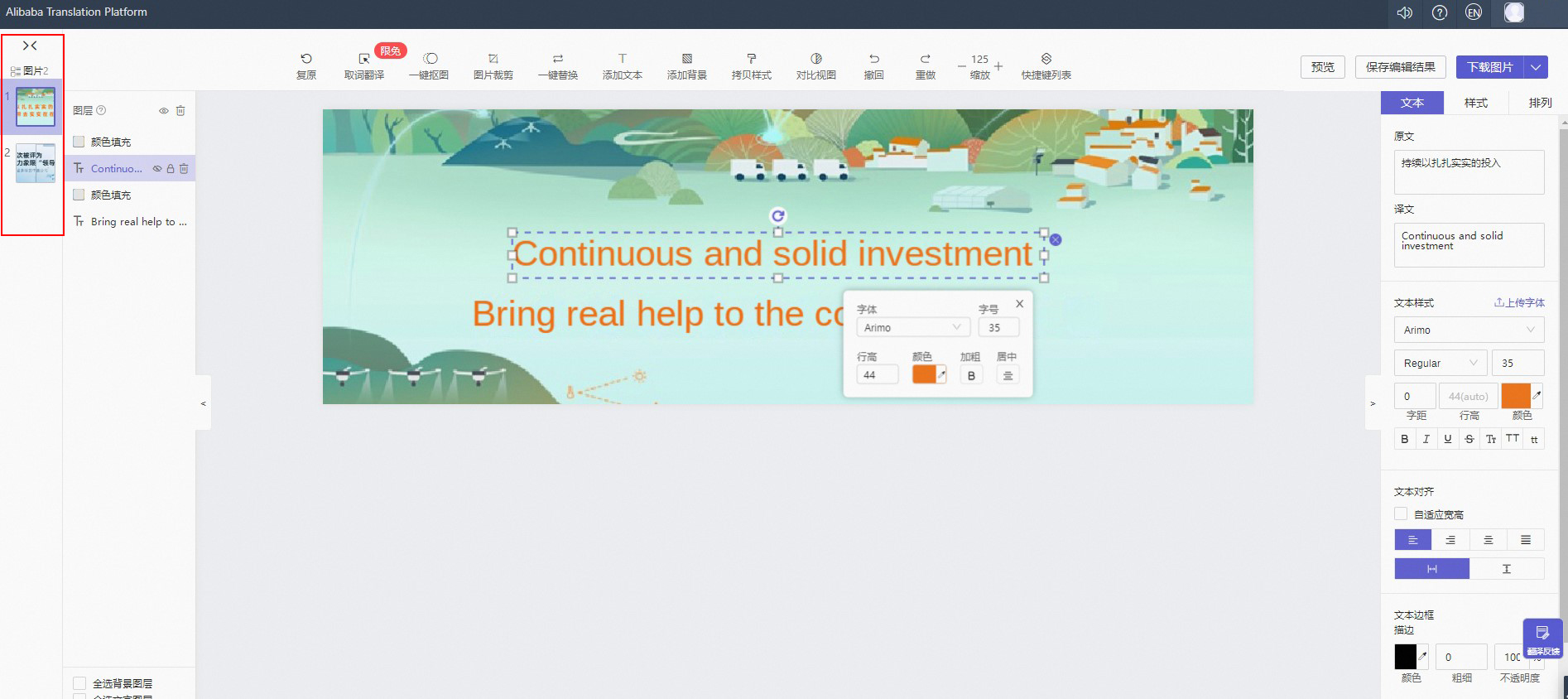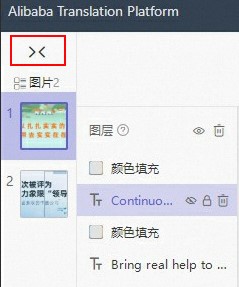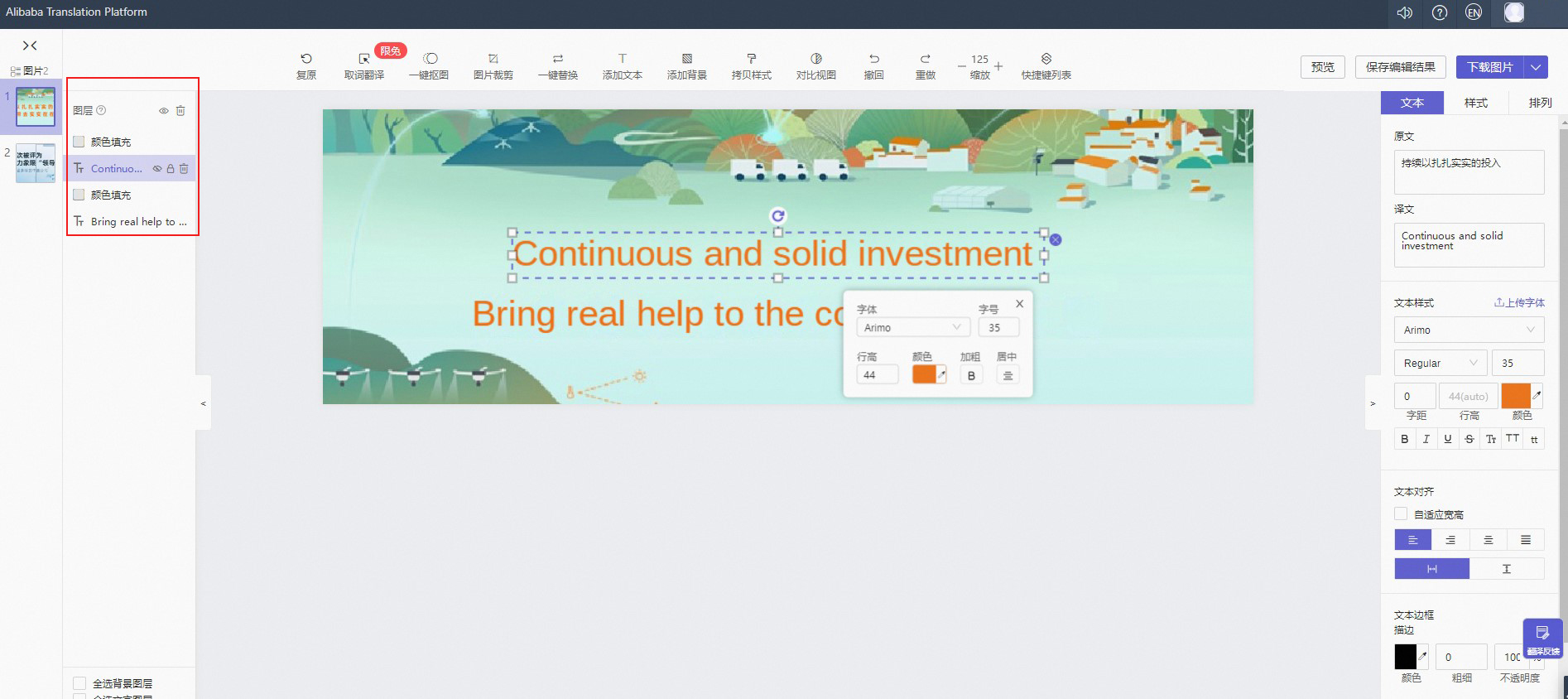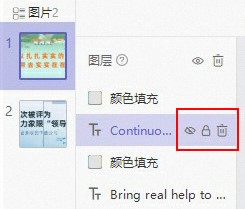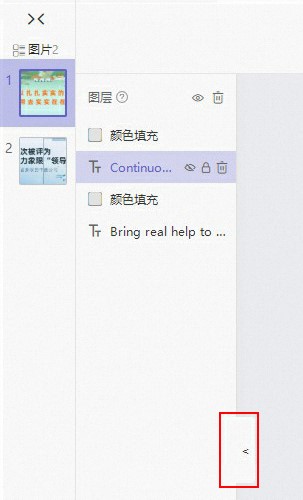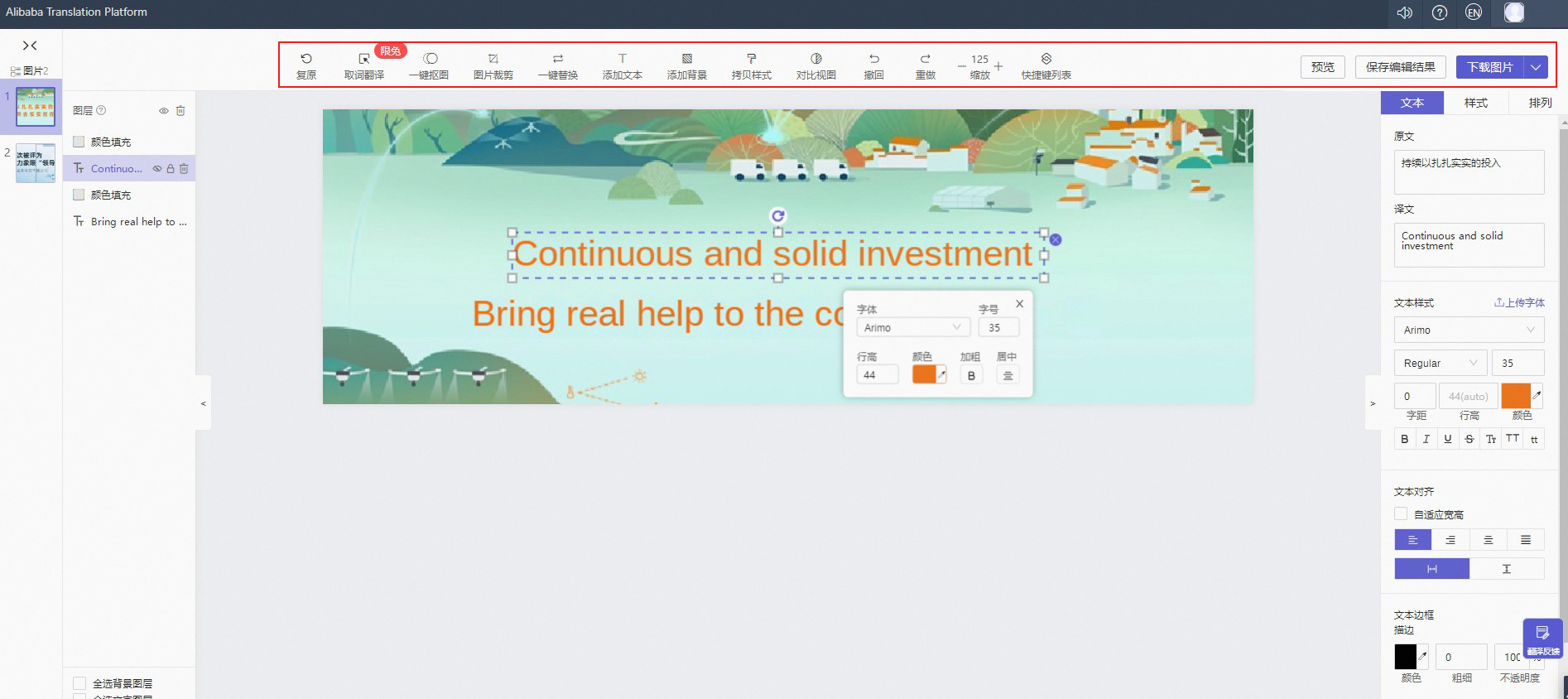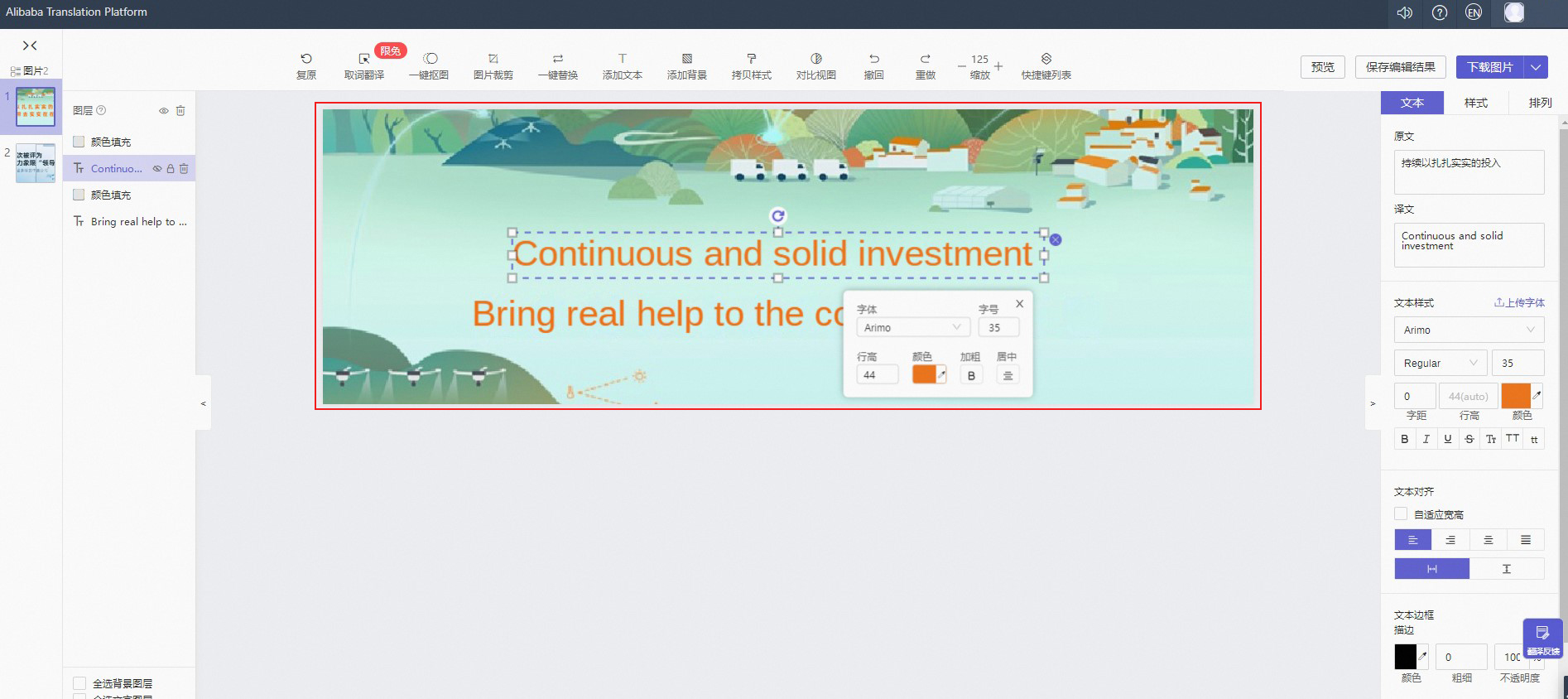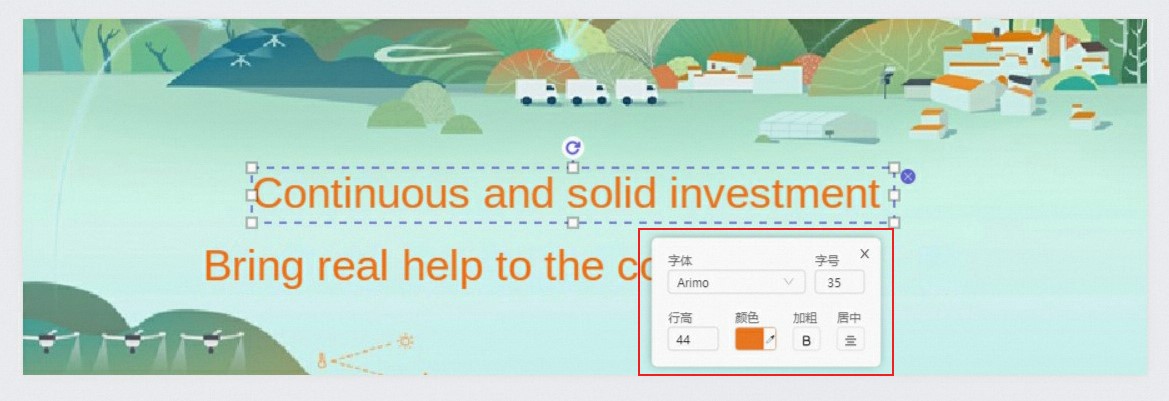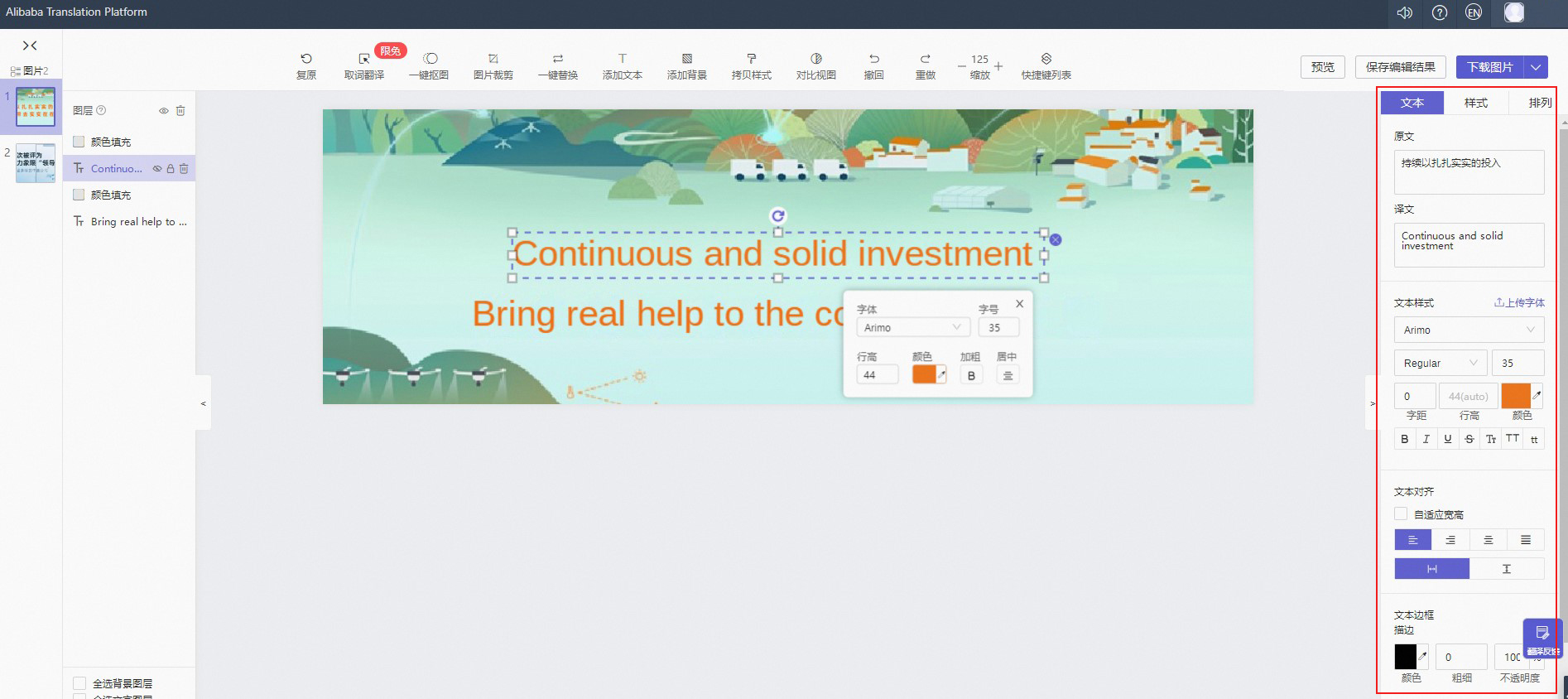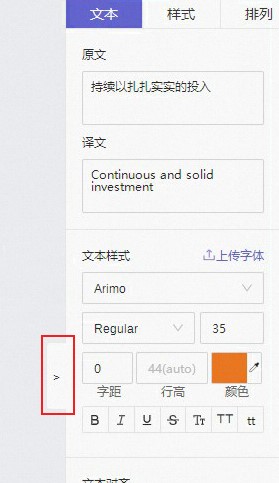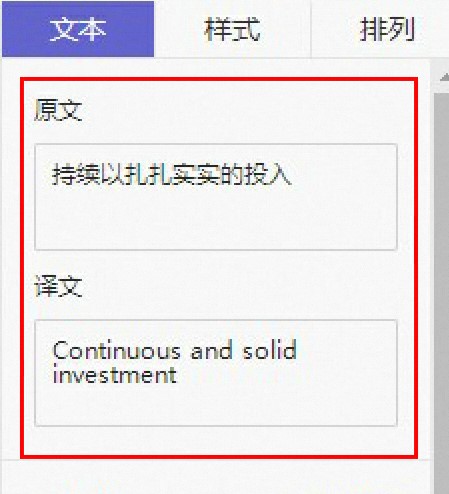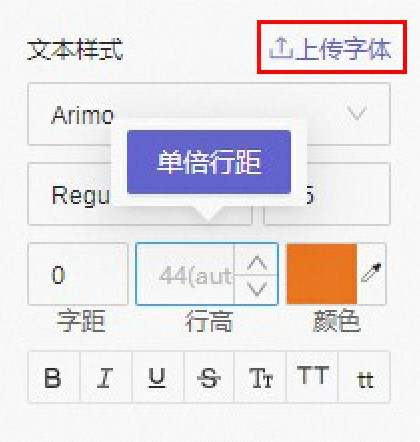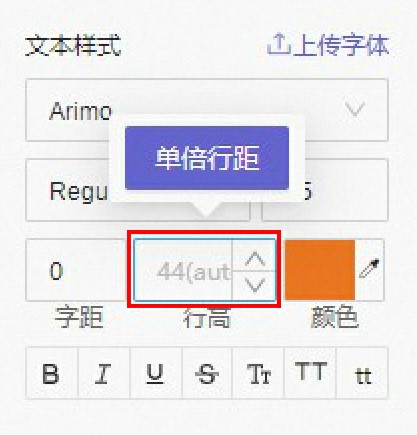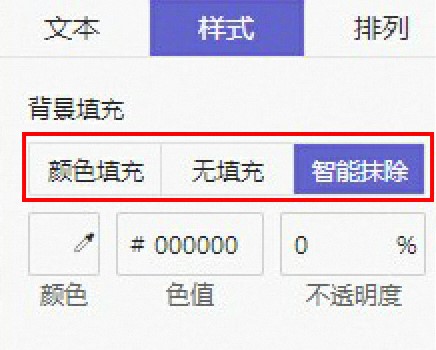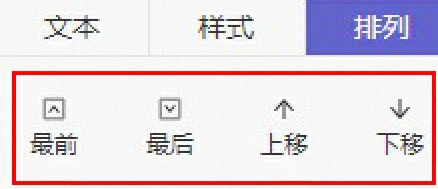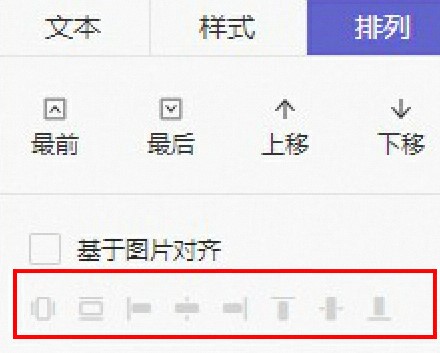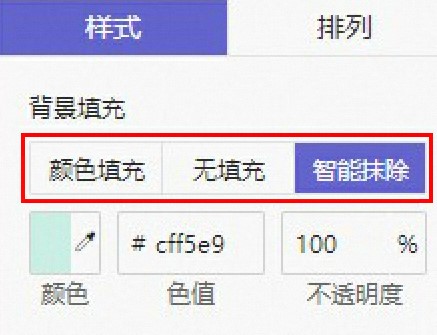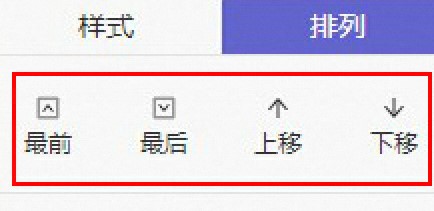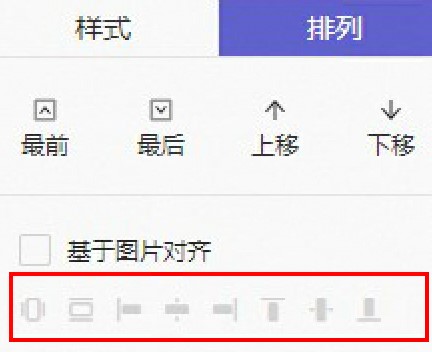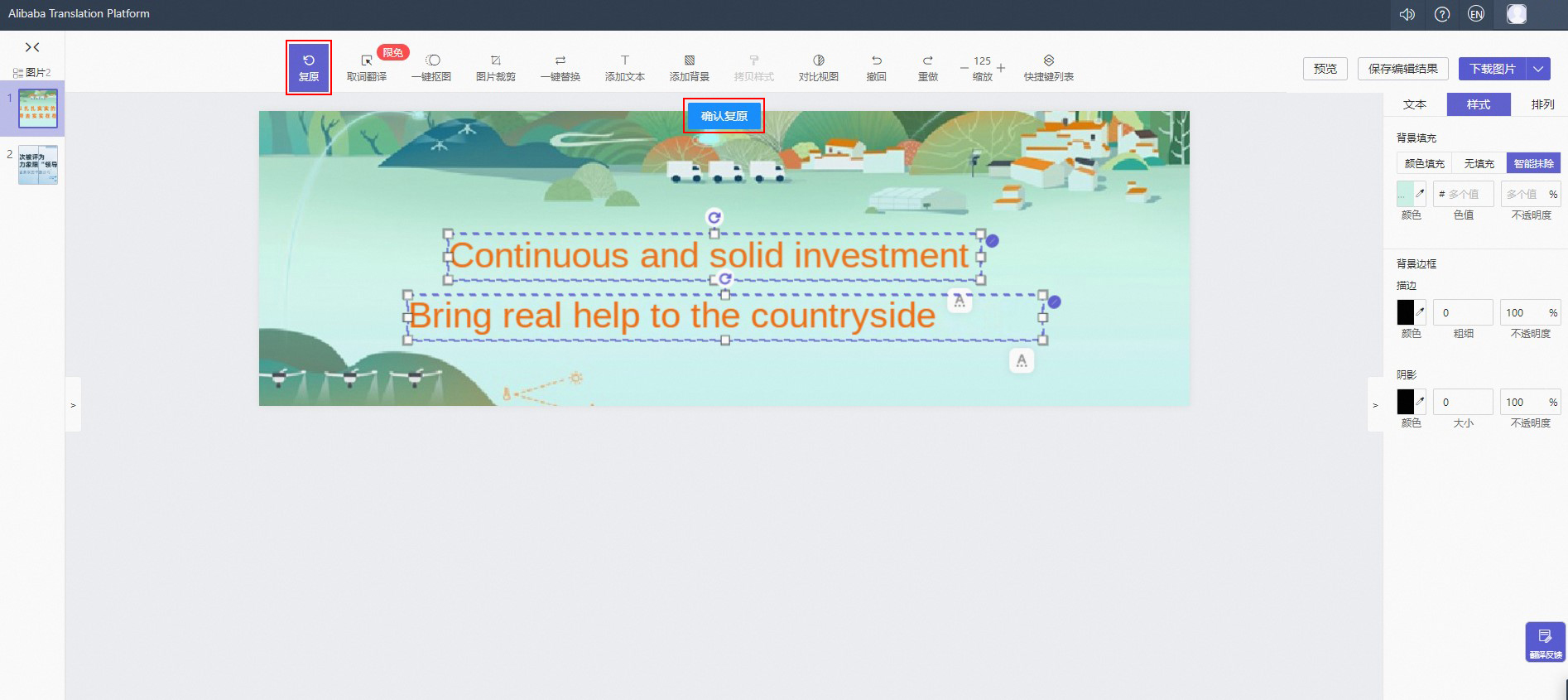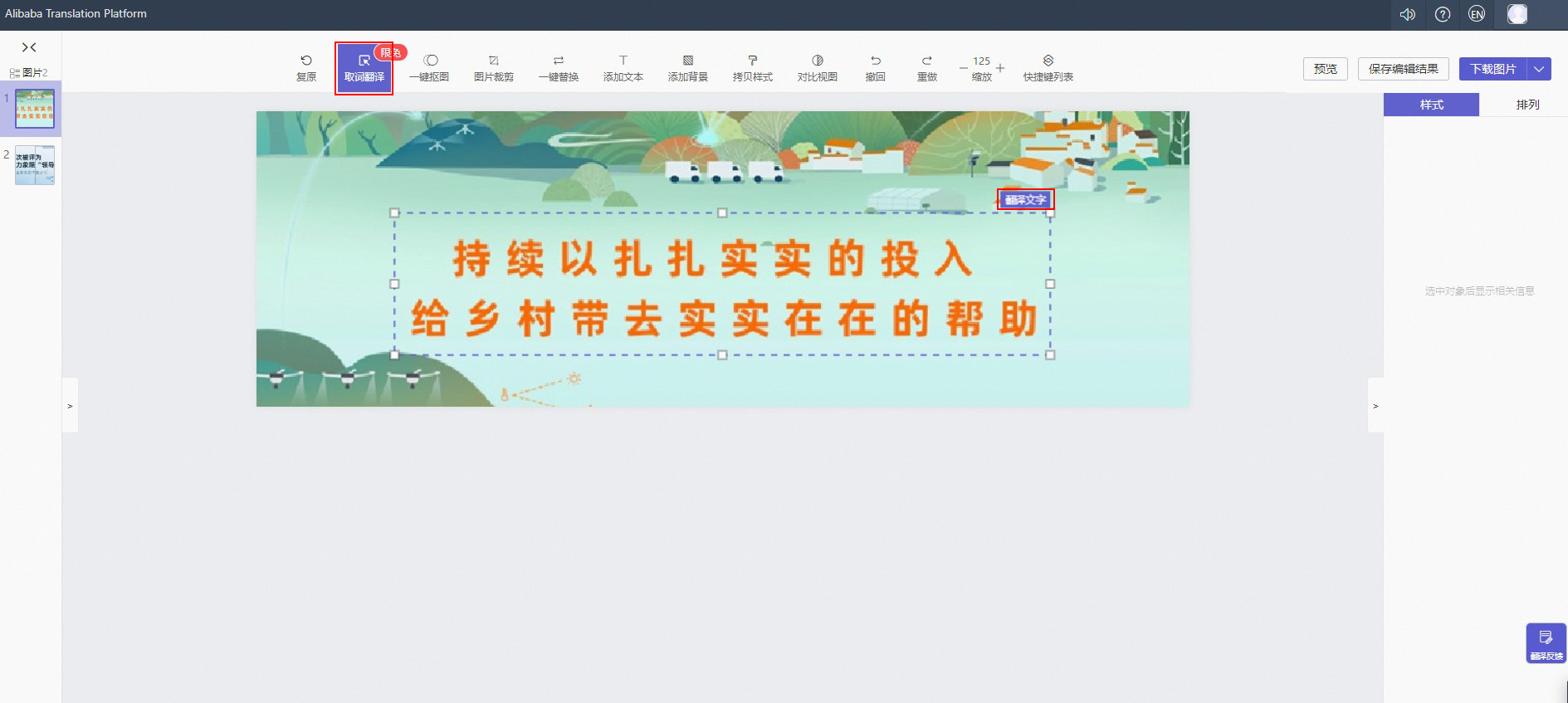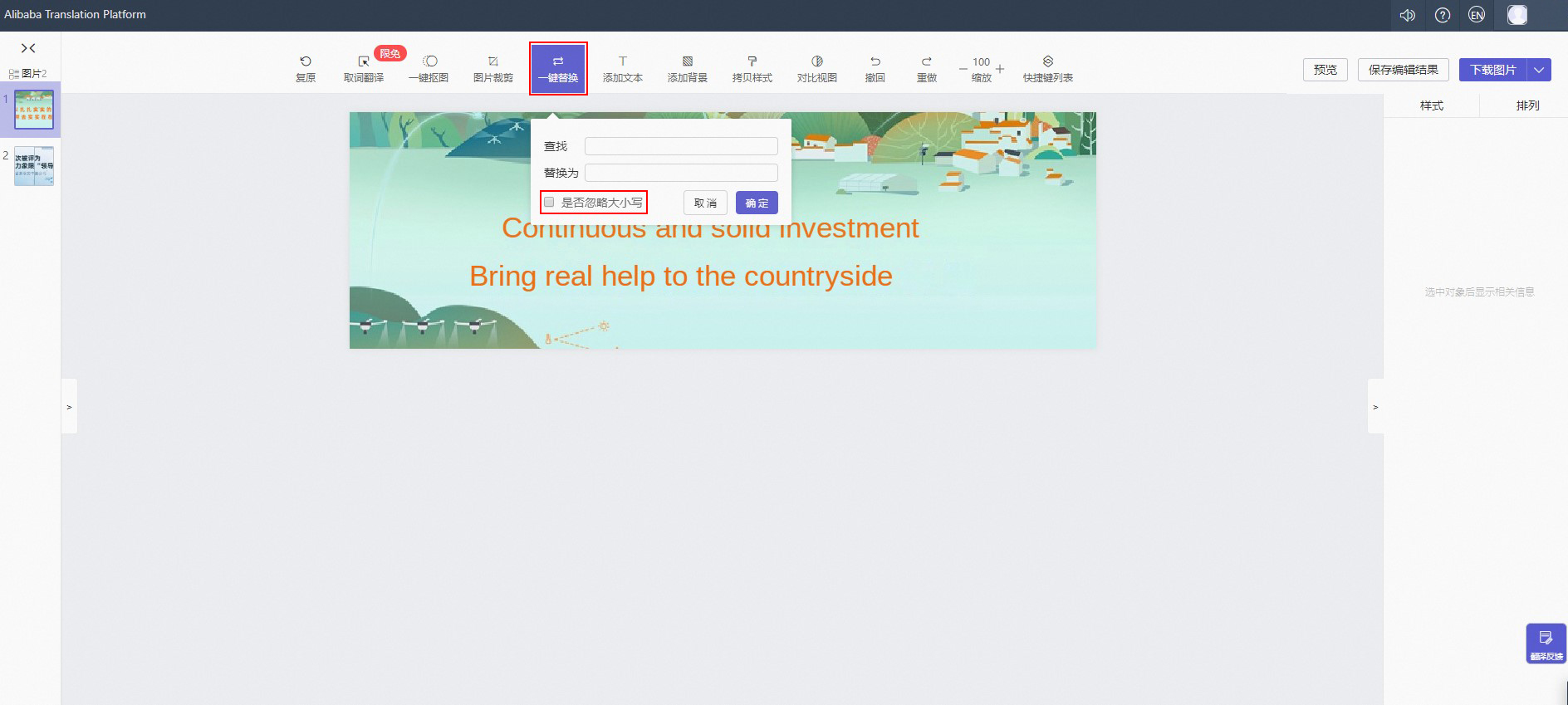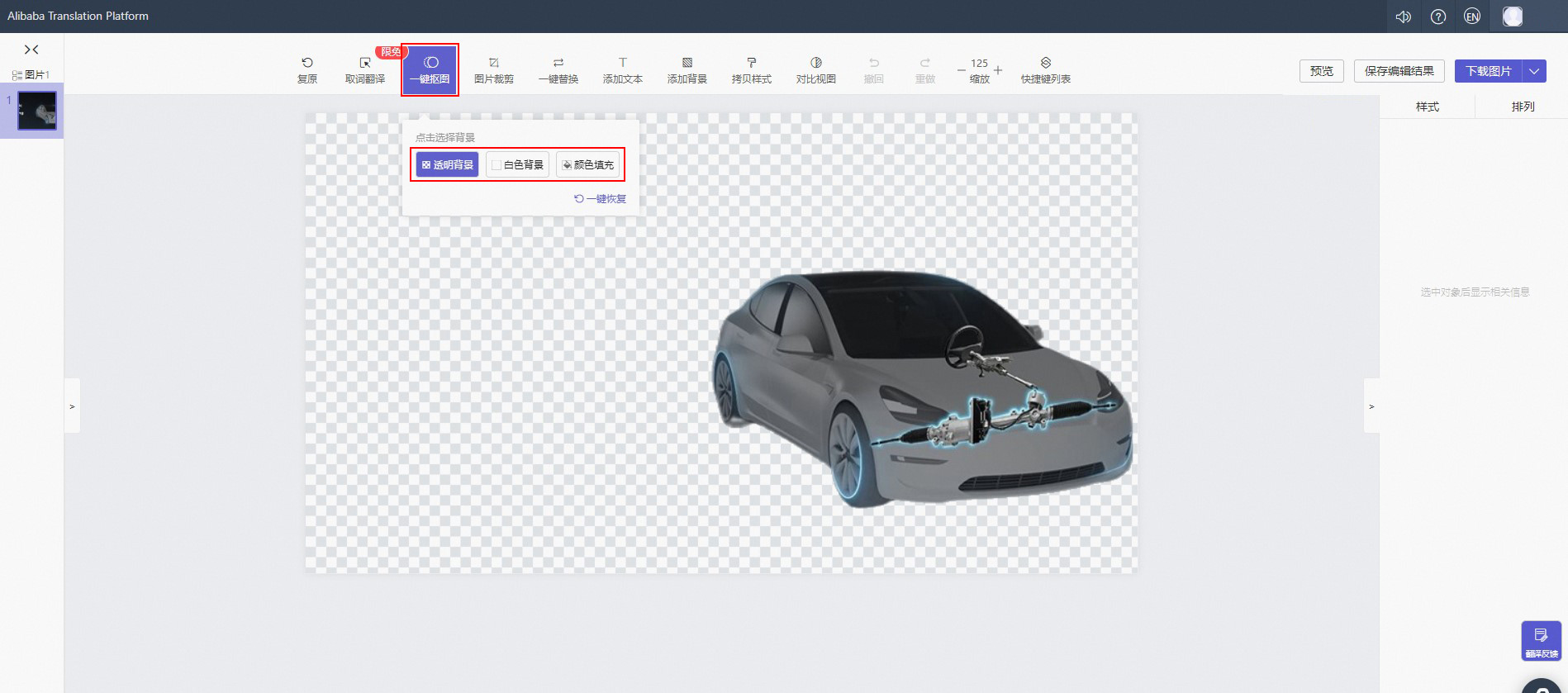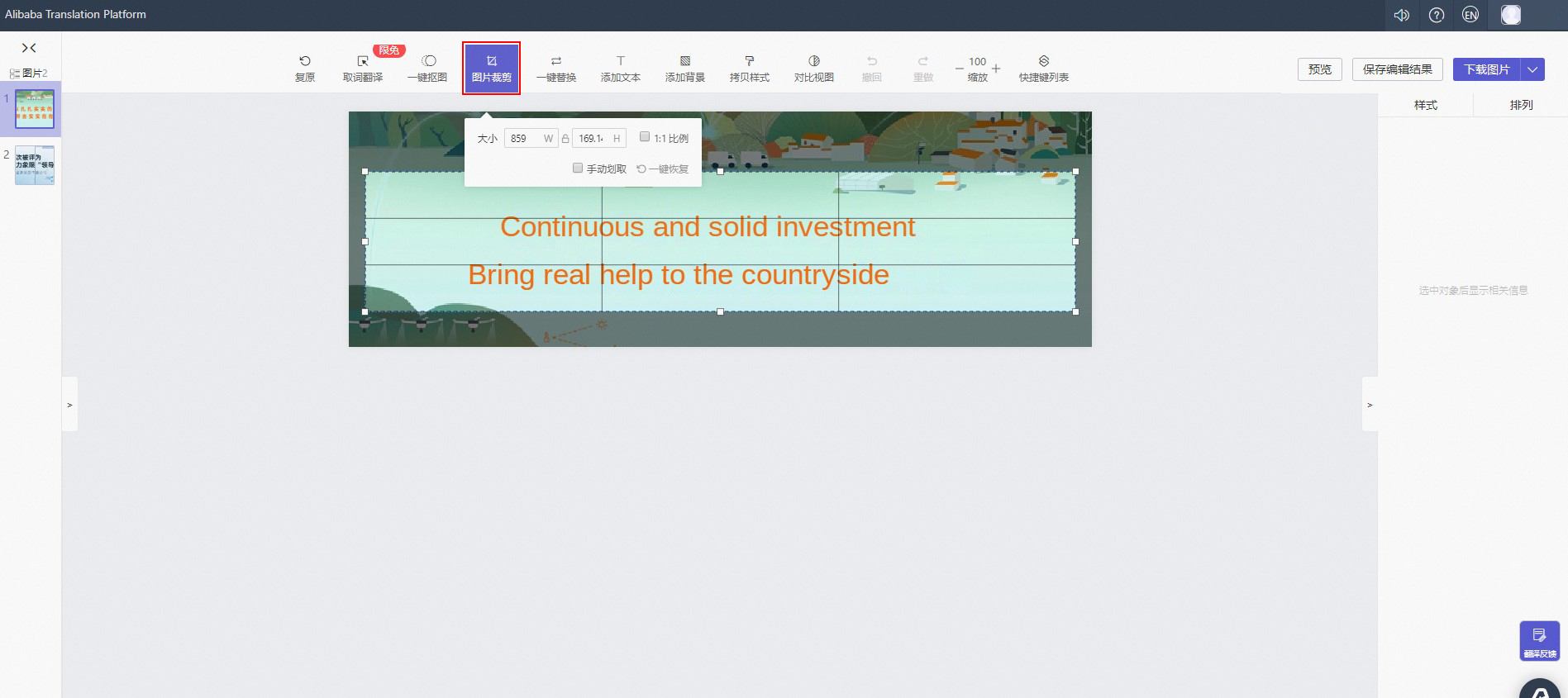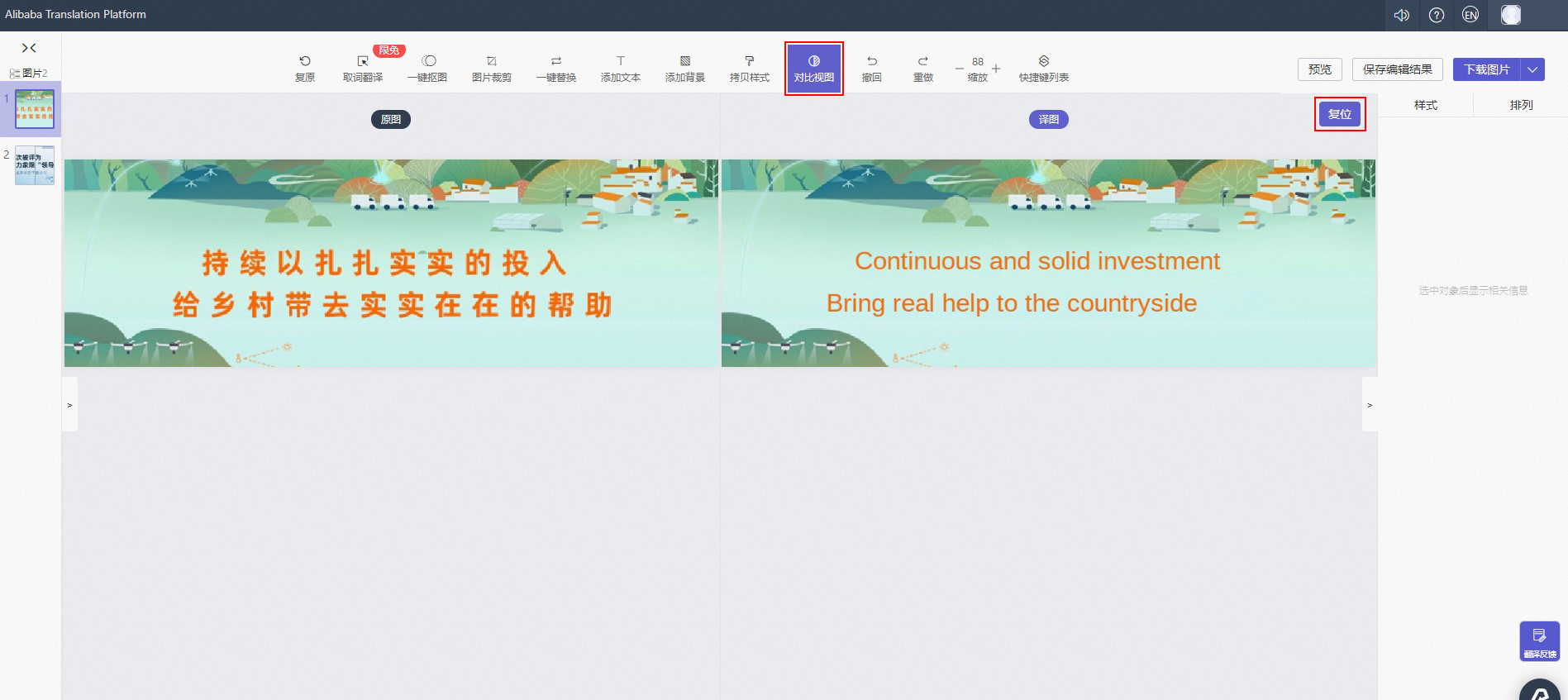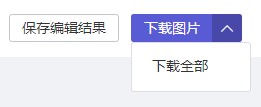| 图片翻译在线编辑平台如何使用 | 您所在的位置:网站首页 › 如何把图片翻译为文字 › 图片翻译在线编辑平台如何使用 |
图片翻译在线编辑平台如何使用
|
7. 编辑译图 编辑器 编辑器分为,图片列表区、图层列表区、主功能区、译图编辑区和图层信息区。 1.图片列表区
收起图片列表
2.图层列表区
隐藏,锁定,删除图层
收起图层列表
3.主功能区
预览当前图片。
4.译图编辑区
常用功能悬浮窗,可收起。
5.图层信息区
收起图层信息区。
编辑文字 可修改原文与译文,修改原文,鼠标离开文本框后,译文将会自动重新翻译。可修改文字的字体、字号,颜色,加粗,斜体,下划线,中划线,首字母大写,全部大写,全部小写等。可以根据需要选择文字图层的对齐与分布方式。 修改原文与译文(修改原文且鼠标离开文字框后,译文将会被重新翻译)。
可上传开源或已授权的字体(仅限在线翻译平台的用户)。
行高默认为自适应行高,也可根据需要填写相应行高,若需要恢复自适应行高,需重新填入auto,若需要行高与字号保持一致,可点击单倍行距按钮。
修改文字背景填充模式。
修改图层顺序。
选择图层的对齐与分布方式。
编辑背景 可修改背景填充模式,智能涂抹、无填充和颜色填充。可以根据需要选择背景图层的对齐与分布方式。 修改背景填充模式。
修改图层顺序。
选择图层的对齐与分布方式。
复原 选择工具、框选要复原的内容、点击确认复原后,即可复原为翻译前的状态。
取词翻译(每张图片取词翻译使用次数上限为20次) 选择工具,框选要翻译的内容,点击翻译文字后,即可翻译。
一键替换 选择工具,一键替换专有名词和品牌词(可选择是否忽略大小写)。
一键抠图 选择工具,根据要发布的平台的图片特点,选定背景颜色,一键抠图生成结果图片。
图片裁剪 选择工具,根据要发布的平台的图片特点,将图片裁剪为需要的尺寸。
对比视图 选择工具,即可进入译图与原图对照模式。可使用快捷键:Space + 鼠标拖动,拖拽译图。拖动译图后,可点击复位按钮复位。
下载图片 可根据需要选择下载本张图片或全部图片
快捷键列表 译图编辑区 功能 快捷键 复原 Ctrl + Shift + R 取词翻译 Ctrl + Shift + I 添加文本 T 添加背景 R 拷贝样式 Ctrl + Shift + C 对比视图 C 撤回 Ctrl + Z 重做 Ctrl + Shift + Z 放大 Ctrl + [+] 缩小 Ctrl + [-] 保存 Ctrl + S 下载图片 Ctrl + Shift + S 全选图层 Ctrl + A 微调图层 ↑↓←→ 删除选中图层 Ctrl + Backspace 平移图层 Shift + 移动 字号增大/缩小 Ctrl + Shift + 划取文本 Alt + 划取 划取背景 Ctrl + 划取 一键抠图 Ctrl + M 图片裁剪 Shift + S 一键替换 Ctrl + Shift + F 拖拽译图 Space + 鼠标拖动 图层列表区 功能 快捷键 多选图层 Ctrl + 鼠标左键 连续选择图层 Shift + 鼠标左键 上一页/下一页 Alt + Scroll(鼠标需停留在图层列表区) |
【本文地址】